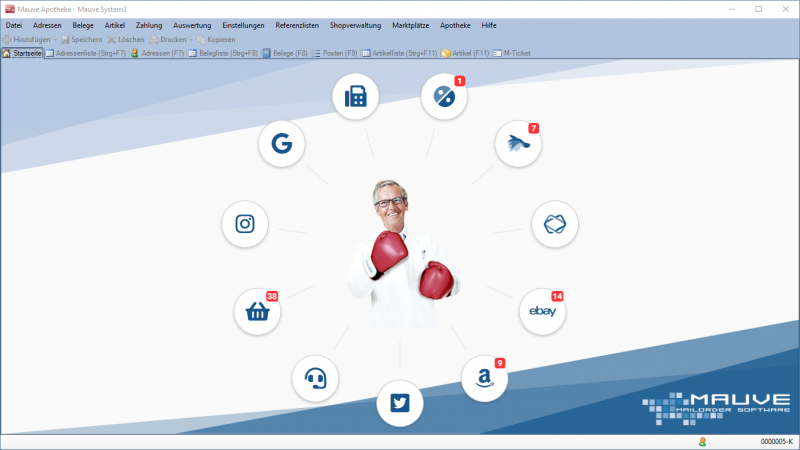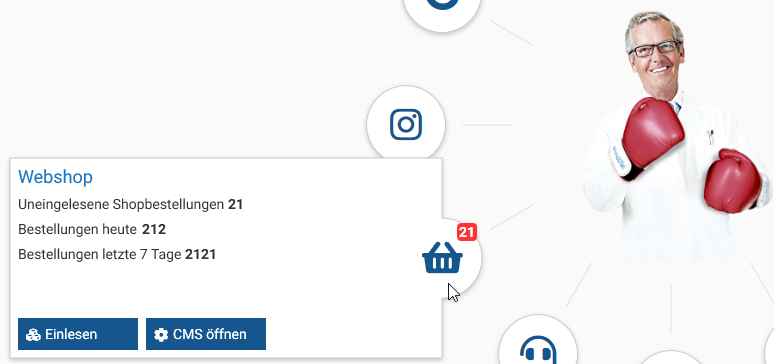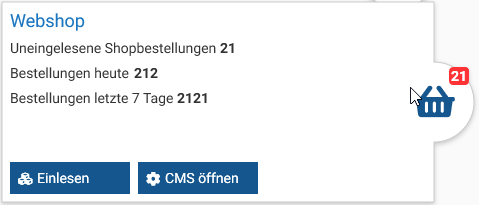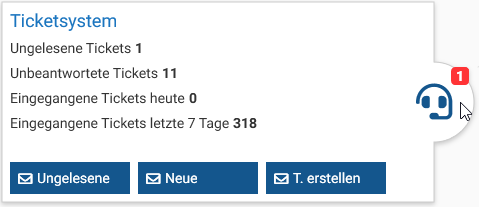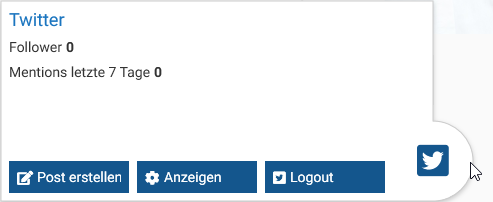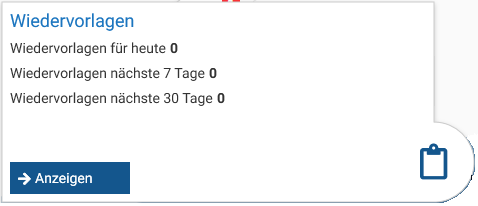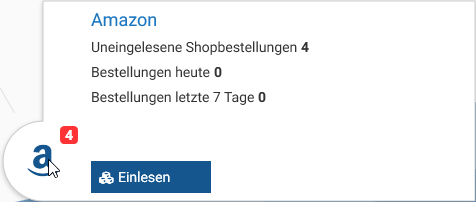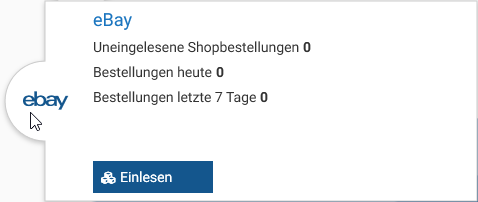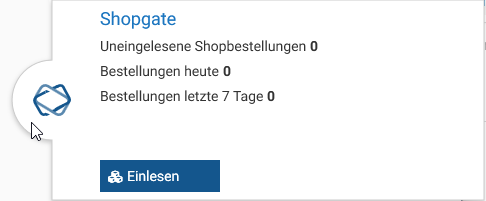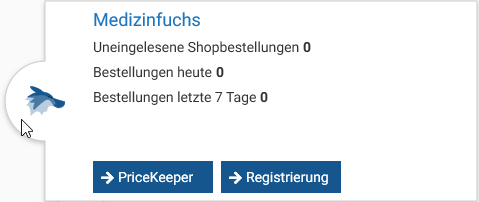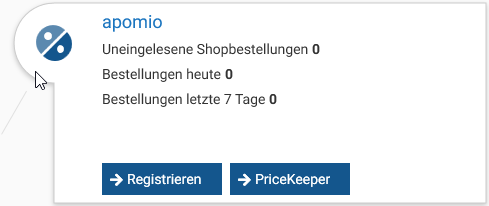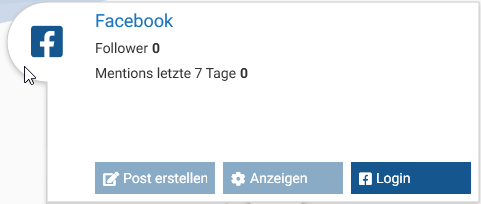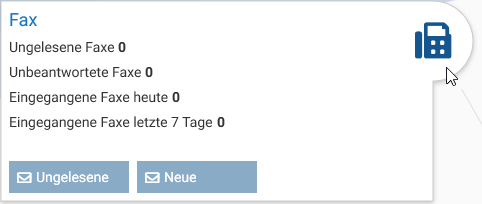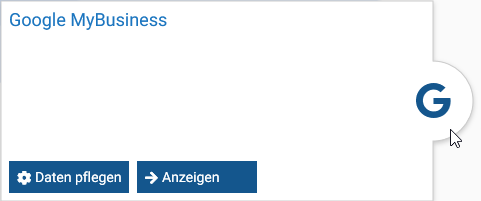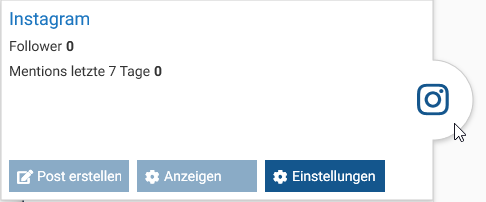S3/100: Unterschied zwischen den Versionen
Jaeger (Diskussion | Beiträge) |
Jaeger (Diskussion | Beiträge) |
||
| (13 dazwischenliegende Versionen von 2 Benutzern werden nicht angezeigt) | |||
| Zeile 41: | Zeile 41: | ||
** Ein Dialog zur Eingabe des Twitter-PINs angezeigt. | ** Ein Dialog zur Eingabe des Twitter-PINs angezeigt. | ||
* '''Logout''' Wenn Sie auf diesen Button Klicken wird die gespeicherte Twitter-PIN gelöscht. | * '''Logout''' Wenn Sie auf diesen Button Klicken wird die gespeicherte Twitter-PIN gelöscht. | ||
| + | <br style="clear:both" /> | ||
| + | |||
| + | = Aktion: Wiedervorlagen= | ||
| + | [[Bild:S3100WiedervorlagenDetails.png|right]] | ||
| + | |||
| + | * '''Anzeigen''' Durch Klick auf den Button wird der Dialog für [[Wiedervorlagen]] angezeigt. | ||
<br style="clear:both" /> | <br style="clear:both" /> | ||
= Aktion: Amazon= | = Aktion: Amazon= | ||
[[Bild:S3100AmazonDetails.png|right]] | [[Bild:S3100AmazonDetails.png|right]] | ||
| − | + | <small>Für diese Aktion muss das Modul [[M-Amazon]] freigeschaltet sein</small> | |
* '''Einlesen''' Durch Klick auf den Button wird der [[Dialog_Shop_Bestellungen|Dialog Shop Bestellungen (Amazon)]] angezeigt. | * '''Einlesen''' Durch Klick auf den Button wird der [[Dialog_Shop_Bestellungen|Dialog Shop Bestellungen (Amazon)]] angezeigt. | ||
<br style="clear:both" /> | <br style="clear:both" /> | ||
| Zeile 51: | Zeile 57: | ||
= Aktion: eBay= | = Aktion: eBay= | ||
[[Bild:S3100EbayDetails.png|right]] | [[Bild:S3100EbayDetails.png|right]] | ||
| − | + | <small>Für diese Aktion muss das Modul [[M-eBay]] freigeschaltet sein</small> | |
| − | * '''Einlesen''' | + | * '''Einlesen''' Durch Klick auf den Button wird der [[Dialog_Shop_Bestellungen|Dialog Shop Bestellungen (eBay)]] angezeigt. |
| − | <br style="clear:both" /> | + | <br style="clear:both" /> |
= Aktion: Shopgate= | = Aktion: Shopgate= | ||
[[Bild:S3100ShopgateDetails.png|right]] | [[Bild:S3100ShopgateDetails.png|right]] | ||
| − | + | <small>Für diese Aktion muss das Modul [[M-Shopgate]] freigeschaltet sein</small> | |
| − | * '''Einlesen''' | + | * '''Einlesen''' Durch Klick auf den Button wird der [[Dialog_Shop_Bestellungen|Dialog Shop Bestellungen (Shopgate)]] angezeigt. |
| − | <br style="clear:both" /> | + | <br style="clear:both" /> |
= Aktion: Medizinfuchs= | = Aktion: Medizinfuchs= | ||
[[Bild:S3100MedizinfuchsDetails.png|right]] | [[Bild:S3100MedizinfuchsDetails.png|right]] | ||
| − | + | <small>Für diese Aktion muss das Modul [[M-PriceKeeper für Medizinfuchs]] bzw. [[Preissuchmaschinen#medizinfuchs.de|M-Medizinfuchs.de]] freigeschaltet sein</small> | |
| − | * '''PriceKeeper''' | + | * '''PriceKeeper''' Durch Klick auf den Button werden die [[M-PriceKeeper_für_Medizinfuchs#Einstellungen|M-Pricekeeper für Medizinfuchs Einstellungen]] angezeigt. |
| − | * '''Registrierung''' | + | * '''Registrierung''' Ruft die Webseite zur [https://www.medizinfuchs.de/apotheken-anmeldung-formular.html Registrierung bei Medizinfuchs] auf. |
| − | <br style="clear:both" /> | + | <br style="clear:both" /> |
= Aktion: apomio= | = Aktion: apomio= | ||
[[Bild:S3100ApomioDetails.png|right]] | [[Bild:S3100ApomioDetails.png|right]] | ||
| − | + | <small>Für diese Aktion muss das Modul [[ApoMio|M-ApoMio]] freigeschaltet sein</small> | |
| − | * '''PriceKeeper''' | + | <small>Für diese Aktion muss das Modul [[M-ApoMio Pricekeeper]] bzw. [[Preissuchmaschinen#apomio.de_-_Preisvergleich_f.C3.BCr_Medikamente_und_s.C3.A4mtliche_apothekenpflichtige_Produkte|M-Apomio]] freigeschaltet sein</small> |
| − | * '''Registrierung''' | + | * '''PriceKeeper''' Durch Klick auf den Button werden die [[M-ApoMio_Pricekeeper#Einstellungen|ApoMio Pricekeeper Einstellungen]] angezeigt. |
| − | <br style="clear:both" /> | + | * '''Registrierung''' Ruft die [[Apomio|ApoMio-Einstellungen]] auf. |
| + | <br style="clear:both" /> | ||
= Aktion: Facebook= | = Aktion: Facebook= | ||
[[Bild:S3100FacebookDetails.png|right]] | [[Bild:S3100FacebookDetails.png|right]] | ||
| − | ''Diese Aktion ist zur Zeit deaktiviert | + | ''Diese Aktion ist zur Zeit deaktiviert.'' |
* '''Post erstellen''' Ruft den Dialog zu Erstellen eines [[Social_Media_Post_verfassen|Social-Media-Postings]] auf. | * '''Post erstellen''' Ruft den Dialog zu Erstellen eines [[Social_Media_Post_verfassen|Social-Media-Postings]] auf. | ||
* '''Anzeigen''' | * '''Anzeigen''' | ||
| Zeile 93: | Zeile 100: | ||
[[Bild:S3100GoogleMyBusinessDetails.png|right]] | [[Bild:S3100GoogleMyBusinessDetails.png|right]] | ||
| − | * '''Daten pflegen''' | + | * '''Daten pflegen''' Ruft die [[Google_My_Business#Erstanmeldung|Anmeldung bei Google My Business im Browser]] auf auf und zeigt den [[Google_My_Business#Stammdaten|Dialog Google My Business]] zur Pflege der Daten an. |
| − | * '''Anzeigen''' | + | * '''Anzeigen''' Zeigt den Google Business Account bei Google an oder - wenn keine Anmeldung vorliegt - die [https://www.google.com/business/?ppsrc=GPDA2 Webseite zur Erstellung eines neuen Google My Business Accounts]. |
| − | <br style="clear:both" /> | + | <br style="clear:both" /> |
= Aktion: Instagramm= | = Aktion: Instagramm= | ||
Version vom 6. Oktober 2020, 18:26 Uhr
Überblick
Auf der Startseite von Mauve S3/100 finden Sie auf einen Blick alle freigeschalteten Kommunikations-, Bestell- und Absatzkanäle. Je nachdem, welche Module freigeschaltet sind, finden Sie hier den direkten Zugriff auf die einzelnen Kanäle.
Wenn Sie mit der Maus über einen der Symbole im Radialmenü fahren, werden Ihnen weitere Details und Aktionen für den jeweiligen Kanal angezeigt.
Mit Hilfe der Buttons können Sie verschiedene, mit dem entsprechenden Kanal in Zusammenhang stehende Funktionen aufrufen. Eine Beschreibung der einzelnen Aktionen finden Sie in den folgenden Abschnitten dieses Artikels.
Aktion: Webshop
- Einlesen Öffnet den Dialog Shopbestellungen zum Einlesen.
- CMS öffnen Öffnet die Übersichtseite des Content Management Systems.
Aktion: Ticketsystem
Für diese Aktion muss das Modul M-Ticketsystem freigeschaltet sein
- Ungelesene Öffnet das Ticketsystem mit dem Filter Meine ungelesenen Tickets.
- Neue Öffnet das Ticketsystem mit dem Filter Meine unbeantworteten Tickets.
- T. Erstellen Öffnet den Dailog Neues Ticket erstellen
Aktion: Twitter
- Post erstellen Ruft den Dialog zu Erstellen eines Social-Media-Postings auf.
- Anzeigen Zeigt den hinterlegten Twitter-Account an, z.B. Mauve auf Twitter.
- Login Damit Mauve System 3 auf einen Twitter-Account zugreifen kann, müssen Sie eine Twitter-PIN hinterlegen.
Durch Klick auf diesen Button wird- Die Webseite zum Erstellen der Twitter-PIN aufgerufen.
- Ein Dialog zur Eingabe des Twitter-PINs angezeigt.
- Logout Wenn Sie auf diesen Button Klicken wird die gespeicherte Twitter-PIN gelöscht.
Aktion: Wiedervorlagen
- Anzeigen Durch Klick auf den Button wird der Dialog für Wiedervorlagen angezeigt.
Aktion: Amazon
Für diese Aktion muss das Modul M-Amazon freigeschaltet sein
- Einlesen Durch Klick auf den Button wird der Dialog Shop Bestellungen (Amazon) angezeigt.
Aktion: eBay
Für diese Aktion muss das Modul M-eBay freigeschaltet sein
- Einlesen Durch Klick auf den Button wird der Dialog Shop Bestellungen (eBay) angezeigt.
Aktion: Shopgate
Für diese Aktion muss das Modul M-Shopgate freigeschaltet sein
- Einlesen Durch Klick auf den Button wird der Dialog Shop Bestellungen (Shopgate) angezeigt.
Aktion: Medizinfuchs
Für diese Aktion muss das Modul M-PriceKeeper für Medizinfuchs bzw. M-Medizinfuchs.de freigeschaltet sein
- PriceKeeper Durch Klick auf den Button werden die M-Pricekeeper für Medizinfuchs Einstellungen angezeigt.
- Registrierung Ruft die Webseite zur Registrierung bei Medizinfuchs auf.
Aktion: apomio
Für diese Aktion muss das Modul M-ApoMio freigeschaltet sein Für diese Aktion muss das Modul M-ApoMio Pricekeeper bzw. M-Apomio freigeschaltet sein
- PriceKeeper Durch Klick auf den Button werden die ApoMio Pricekeeper Einstellungen angezeigt.
- Registrierung Ruft die ApoMio-Einstellungen auf.
Aktion: Facebook
Diese Aktion ist zur Zeit deaktiviert.
- Post erstellen Ruft den Dialog zu Erstellen eines Social-Media-Postings auf.
- Anzeigen
- Login
Aktion: Fax
- Ungelesene
- Neue
Aktion: Google MyBusiness
- Daten pflegen Ruft die Anmeldung bei Google My Business im Browser auf auf und zeigt den Dialog Google My Business zur Pflege der Daten an.
- Anzeigen Zeigt den Google Business Account bei Google an oder - wenn keine Anmeldung vorliegt - die Webseite zur Erstellung eines neuen Google My Business Accounts.
Aktion: Instagramm
- Post erstellen Ruft den Dialog zu Erstellen eines Social-Media-Postings auf.
- Anzeigen
- Einstellungen